如何將Windows系統切換到Linux系統?
微軟已經馬上準備在2020年1月份終止對Windows 7的支持,這意味著您將不再獲得bug修復或安全更新。如果您是Windows 7的最終支持者之一,并且不想陷入一個不安全的系統,則可以選擇:升級到Windows 10或完全切換到其他版本。
如果您不喜歡Microsoft在Windows 10方面的發展方向,且它對Windows即服務的新方法意味著始終將更多的精力放在嵌入式廣告、持續更新和數據收集上。如果您之前就一直在考慮遷移到Linux的事情,那么就是現在了。
一、選擇您的發行版
與Windows和macOS不同,Linux并不只有一個版本。Linux被打包成許多不同的發行版,每個發行版都有自己的界面和功能集。一個可能會使用帶有dock和“應用程序商店”的類似Mac的界面,而其他人可能會使用更簡約的界面,并需要從命令行安裝應用程序。
探索Linux發行版的樂趣是很多人業余愛好的一部分,但是如果是您的首次安裝,您可能會想要一些對初學者友好的東西,因此在需要時可以輕松獲得幫助。這就是為什么我建議從Linux Mint開始的原因。
有很多發行版旨在模仿Windows的布局和功能,例如Zorin OS,但分布范圍較小,并且您在學習過程中不會有那么大的社區可以利用。另一方面,Ubuntu可以說是臺式PC上最流行的發行版,但在如今,它并不是非常像Windows。
Linux Mint是一個完美的介于兩者之間的選擇:它是為初學者設計的,提供了熟悉的桌面環境,并且它基于Ubuntu,因此您可以在需要幫助時使用龐大的Ubuntu / Mint社區。
查看其他發行版是沒有問題的,但是出于本指南的目的,我將使用Mint,建議您也這樣做。它不是我個人的選擇,但是對新Windows遷移者來說非常有用,一旦確定了適合初學者的系統的基礎知識,就更容易瀏覽其他發行版。
二、創建您的安裝驅動器
前往Mint的下載頁面,然后選擇64位的“ Cinnamon”版本。盡管MATE也不太現代,但MATE還是非常類似于Windows的環境,因此我建議前Windows用戶使用Cinnamon。XFCE占用資源少,因此非常適用于老式或低功率PC。
Mint的下載頁面根據您的所在位置提供了許多鏈接。如果您使用BitTorrent,建議您下載torrent文件,這樣下載速度會更快。
安裝程序將以ISO或光盤映像文件的形式出現。要將其安裝在系統上,您需要將其刻錄到DVD(右鍵單擊它,然后在Windows 7中選擇“刻錄光盤映像”)或U盤。我們將使用稱為Rufus的工具來實現后者。安裝Rufus,將其打開,然后插入2GB或更大的閃存驅動器。 (如果您有一個快速的USB 3.0驅動器,那就更好了。)您會看到它出現在Rufus主窗口頂部的“設備”下拉列表中。
接下來,單擊“磁盤”或“ ISO映像”旁邊的“選擇”按鈕,然后選擇剛下載的Linux Mint ISO。按“開始”按鈕,如果系統提示您下載Syslinux的新版本,請單擊“是”。請注意,這會擦除您的閃存驅動器,因此在繼續操作之前,請確保其中沒有重要的內容。
完成后,您會看到一條成功消息,您的閃存驅動器將命名為LINUX MINT。備份數據,重新啟動計算機:現在是時候安裝Linux了。
三、在您的PC上安裝Linux
在計算機重新啟動時,您應該看到一條消息,提示您按某個鍵來訪問“啟動菜單”(通常是F12之類的東西)。如果沒有,您將看到一個輸入設置(通常是刪除)的密鑰。按這些鍵之一,然后找到從插入的USB驅動器引導的選項。 (如果進入完整的設置菜單,它將位于某個地方的“啟動設置”菜單中,完成后,您必須退出菜單以再次重新啟動。)
然后你會看到GRUB, Linux Mint的啟動菜單,你可以選擇啟動到Linux Mint。如果您遇到任何錯誤,則可能需要四處尋找解決方案。例如,我必須為我的顯卡啟用nomodeset選項。其他人可能不得不在BIOS中調整或禁用安全引導。
這個安裝程序就是我們所說的Live CD,您在安裝之前,可以隨意瀏覽并使用Linux Mint桌面。這將使您有機會查看此特定發行版是否對您有吸引力,而無需實際接觸系統驅動器。
一旦滿意了,雙擊“ Install Linux Mint”圖標并通過向導。確保選中“安裝第三方軟件”旁邊的框,因為它包含您幾乎肯定想要的有用的驅動程序和編解碼器。
從這里開始,您可以有幾種方式選擇。您可以完全清除硬盤驅動器,擦除Windows的所有痕跡,并使用Linux作為唯一的操作系統。 (在執行此操作之前,請務必確保已備份數據。)或者,您可以將驅動器分為兩個分區,并在Windows和Windows上同時啟動Linux服務器托管。
這將允許您在需要時重新啟動到其中一個。因為Windows 7不安全,因此您可能不想在那里花費太多時間。如果沒有其他問題,在完全刪除Windows之前,在過渡期間有這樣一個安全網還是很好的。
從“安裝類型”菜單中選擇相關選項,然后單擊“立即安裝”。該過程可能需要一些時間,但是完成后,您會收到一條成功消息。單擊立即重啟按鈕以啟動Linux Mint,并開始熟悉您的新操作系統。
四、熟悉Linux并安裝一些應用程序
重新啟動后,您將再次進入Linux Mint桌面,只不過這次,它已安裝在您的PC上。這下這些基本操作就非常熟悉了:單擊左下角的按鈕以查看應用程序,從底部任務欄管理窗口等等。但是,Linux中的某些功能與Windows中的功能有所不同,其中應用程序是最大的。
在Linux中,從網絡下載應用程序的情況較少。相反,每個發行版都有其自己的存儲庫,類似于免費的應用程序商店,其中都有一個流行的應用程序商店。您可以通過兩種方式之一從存儲庫中安裝應用程序:從圖形軟件管理器(同樣看起來像應用程序商店)或從命令行安裝。
要打開Linux Mint的軟件管理器,請單擊左下角的菜單按鈕,然后轉到管理>軟件管理器(或像在Windows中一樣,開始輸入“軟件管理器”)。您可以從這里下載大量免費的開源應用程序。
有些是Windows對應版本的Linux版本,例如Steam和Spotify,而另一些則是常見應用程序的開源替代品(Banshee是類似于iTunes的音樂播放器,Gimp是類似于Photoshop的圖像編輯器)。您可以在此處瀏覽或使用頂部的工具欄搜索應用。
如何安裝和卸載應用程序
如果您知道要查找的內容,通常可以從命令行安裝應用程序會更快。盡管乍一看似乎令人生畏,但Linux仍然依靠命令行執行各種任務,因此您可能應該對此感到滿意。要安裝應用程序(例如,開源媒體播放器VLC),請打開“終端”窗口并運行:
Sudo apt updatesudo apt install vlc
讓我們來分解一下:sudo告訴系統以root用戶(或在Windows中可能以管理員身份調用)運行該命令,apt是Linux Mint軟件包管理器的名稱,而update確保可用應用程序列表最新。
第二個命令(包括install vlc)是不言自明的。在安裝任何應用程序之前,您應該運行sudo apt update,并且可以將vlc替換為要安裝的任何應用程序的名稱。如果不確定存儲庫調用的是什么,可以運行sudo apt緩存搜索vlc來查看出現了什么。
要卸載應用程序,只需運行:
sudo apt remove vlc
這將刪除該應用程序,但不會刪除您的配置文件,因此,如果您決定以后重新安裝它,則設置仍將存在。
如果也要刪除配置文件,則可以運行:
sudo apt purge vlc
如何更新應用程序
您還需要定期更新這些應用程序,以便擁有最新版本。您可以通過兩種方式再次執行此操作:從圖形工具或從命令行。對于圖形工具,單擊右下角的shield圖標,這將打開Update Manager應用程序。然后,您可以單擊“Install Updates“按鈕所有軟件。
或者,您可以打開一個終端并運行兩個命令:
sudo apt updatesudo apt upgrade
同樣,update命令檢查軟件的新版本,而upgrade命令實際上是升級所有應用程序。您將希望同時運行這兩個應用程序,就像安裝新應用程序一樣。
這些是目前最重要的信息,但是需要一些時間瀏覽Mint的設置,以了解其功能。 啟動時出現的“歡迎”窗口可能會很有幫助。第一步將向您顯示如何選擇不同的桌面布局,安裝所需的多媒體編解碼器以及為硬件安裝必要的驅動程序。
您很快就會掌握基礎知識,但是如果遇到麻煩,Mint和Ubuntu論壇也可以找到解決辦法,因為在您遇到相同問題之前,很可能也會有人會問您同樣的問題。服務器托管
文章名稱:如何將Windows系統切換到Linux系統?
當前路徑:http://newbst.com/hangye/fwqtg/n7889.html
聲明:本網站發布的內容(圖片、視頻和文字)以用戶投稿、用戶轉載內容為主,如果涉及侵權請盡快告知,我們將會在第一時間刪除。文章觀點不代表本網站立場,如需處理請聯系客服。電話:028-86922220;郵箱:631063699@qq.com。內容未經允許不得轉載,或轉載時需注明來源: 創新互聯
服務器托管相關推薦
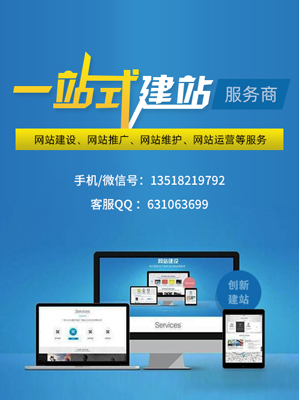
我想展現服務器托管信息
加入服務器托管信息推廣
免費獲取服務器托管推廣方案
- 姓名:
- 電話:
- 需求:


